Hoc tin hoc van phong tai Thanh Hoa
Xin chào các bạn, bài viết trước tin học ATC đã chia sẽ bạn cách để vẽ pháo hoa, hôm nay ATC sẽ hướng dẫn các bạn cách tạo hiệu ứng pháo hoa nhé!
Bước 1:
Click chuột trái vào phần pháo hoa, vào tab Animation → Zoom
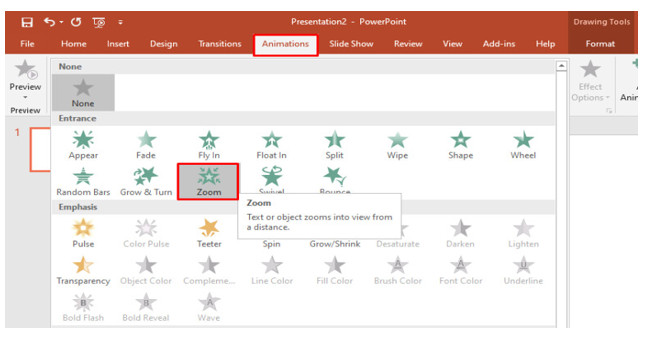
Bước 2:
Tiếp tục chọn vào phần pháo hoa, chọn Add Animation → Grow/Shrink
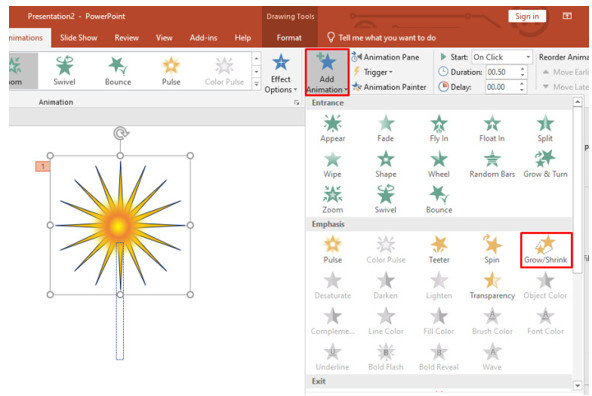
Bước 3:
Tiếp tục chọn phần pháo hoa, Add Animation → More Exit Effects. Sau đó bạn sẽ thấy cửa sổ Add Exit Effects hiện ra, lúc này bạn chọn Dissolve Out và nhấn OK
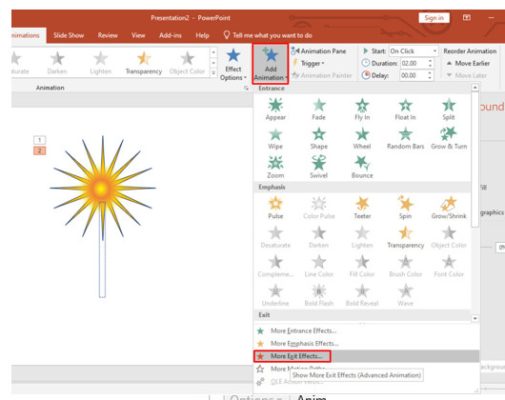
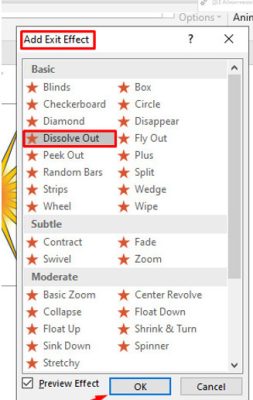
Bước 4:
Bây giờ chúng ta hãy chọn thời gian diễn ra hiệu ứng bằng cách vào tab Animation → Duration, chọn thời gian bạn muốn (Ở đây mình chọn 0,50 giây)
Bước 5:
Vào mục Animation Pane nhấn chọn cả 3 hiệu ứng sau đó nhấn chuột phải và chọn Start After Previous.
Cách tạo hiệu ứng cho phần đuôi pháo hoa
Bước 1:
Click chuột trái vào phần đuôi pháo hoa, vào Animation, chọn Wipe ở mục Entrance
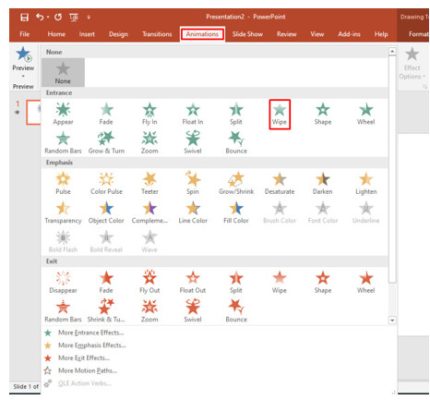
Bước 2:
Tiếp tục chọn phần đuôi, chọn Add Animation →More Exit Effects. Cửa sổ Add Exit Effect hiện ra chọn Wipe→OK.
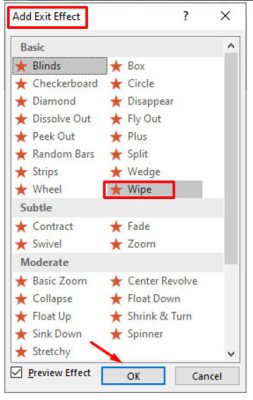
Bước 3:
Vào mục Animation Pane, chọn 2 hiệu ứng của phần đuôi, sau đó click chuột phải và chọn Start After Previous.
Bước 4:
Di chuyển hiệu ứng của phần đuôi lên trên đầu bằng cách nhấn giữ và kéo lên trên.
Vậy là đã hoàn thành xong việc thiết lập hiệu ứng.
Trên đây là bài viết hướng dẫn cách tạo hiệu ứng pháo hoa trong PowerPoint, tin học ATC cảm ơn các bạn đã quan tâm theo dõi.
Chúc các bạn ứng dụng thành công!

TRUNG TÂM ĐÀO TẠO KẾ TOÁN THỰC TẾ – TIN HỌC VĂN PHÒNG ATC
DỊCH VỤ KẾ TOÁN THUẾ ATC – THÀNH LẬP DOANH NGHIỆP ATC
Địa chỉ:
Số 01A45 Đại lộ Lê Lợi – Đông Hương – TP Thanh Hóa
( Mặt đường Đại lộ Lê Lợi, cách bưu điện tỉnh 1km về hướng Đông, hướng đi Big C)
Tel: 0948 815 368 – 0961 815 368

Nơi đào tạo tin học văn phòng tốt nhất tại Thanh Hóa
Nơi đào tạo tin học văn phòng tốt nhất ở Thanh Hóa









